Cum să protejați cu parolă și să criptați PDF online
Publicat: 2022-04-19Creat pentru prima dată în 1992 de Adobe, Portable Document Format, alias PDF, s-a dezvoltat și a devenit popular în întreaga lume. Acest format de fișier electronic ajută foarte mult pe toată lumea să furnizeze informații în format text și imagini.
Crearea unui document PDF este o idee simplă. Puteți să-l aplicați cărților dvs. electronice, cataloagelor de produse, facturilor și borderourilor de ambalare, cheatsheets și infografice. Totuși, să știi cum să-l securizi în mod corespunzător pare mai greu decât crezi. Ele pot fi ținte principale pentru hackeri și pirații digitali de pretutindeni.
Este responsabilitatea dvs. să vă protejați în mod proactiv fișierele PDF și să vă păstrați datele în siguranță. Vă recomandăm cu căldură protecția cu parolă și criptarea pentru a preveni utilizatorii neautorizați să vadă sau să copieze PDF-urile dvs.
În acest articol, vom introduce 2 metode pentru a proteja cu parolă și a cripta fișierele PDF. Puteți fie să utilizați un instrument online precum Adobe, fie să încărcați fișiere pe site-ul dvs. WordPress și să blocați site-ul cu PPWP Pro.
Înainte de a explora ghidul detaliat, să discutăm principalele diferențe dintre protecția prin parolă și criptarea fișierelor PDF.
Care este diferența dintre protecția prin parolă și criptare?
După cum indică și numele, metoda de protecție prin parolă vă permite să vă blocați PDF-ul cu un strat de parolă. Oricine are parola corectă poate deschide și citi fișierul. De aceea trebuie să furnizați o parolă puternică și unică. Ar trebui să includă mai mult de 8 caractere cu litere mari și mici, precum și simboluri speciale.
De fapt, fișierele dumneavoastră protejate sunt uneori sparte din cauza lipsei de efort de a consolida parolele. Acolo intră în joc soluția de criptare.
Este mai complex și este considerat o creștere a protecției prin parolă. Pentru o explicație detaliată, criptarea se referă la un proces de amestecare a datelor în text cifrat ilizibil. Aceasta înseamnă că, deși fișierul dvs. PDF important cade în mâini greșite, aceștia nu l-au putut citi sau copia.
Pentru a decripta documentul, oamenii trebuie să folosească o parolă sau un certificat digital.
Metoda 1: Protejați cu parolă și criptați PDF-ul cu instrumente online
Dacă dețineți fișiere PDF pe computer și le trimiteți altora prin e-mail/mesaje atașate, luați în considerare utilizarea instrumentelor online pentru a le proteja și cripta prin parolă. Unele instrumente pentru protejarea prin parolă a PDF-urilor online sunt, de asemenea, dotate cu funcția de criptare, astfel încât să puteți efectua două acțiuni în același timp.
Protejarea cu parolă Adobe a unui PDF rămâne în topul nișei online de protecție prin parolă PDF. Puteți atribui o parolă și vă puteți cripta fișierele cu acest instrument. Este nevoie de doar câteva clicuri pentru a începe.
- Deschideți instrumentul Adobe Password Protect a PDF
- Trageți și plasați fișierul sau faceți clic pe butonul „Selectați un fișier”.
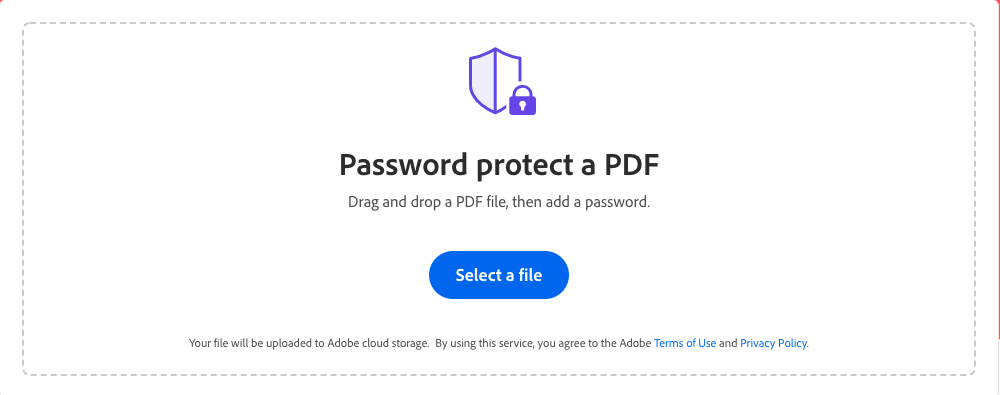
- Setați o parolă și reintroduceți-o pentru a confirma
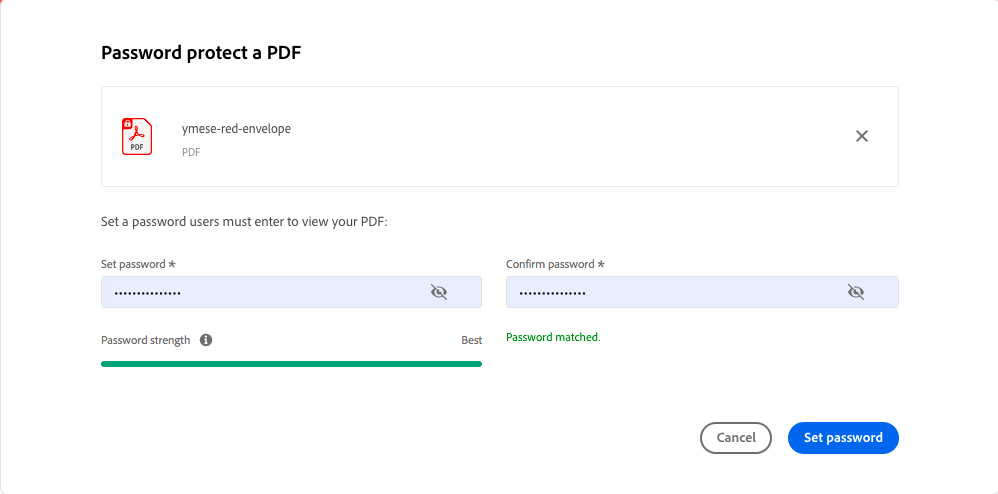
- Faceți clic pe Set password
- Descărcați fișierul protejat
Mai jos este ceea ce văd utilizatorii când deschid PDF-ul securizat. Nu îl vor putea citi decât dacă introduc cheia secretă de securitate corectă.
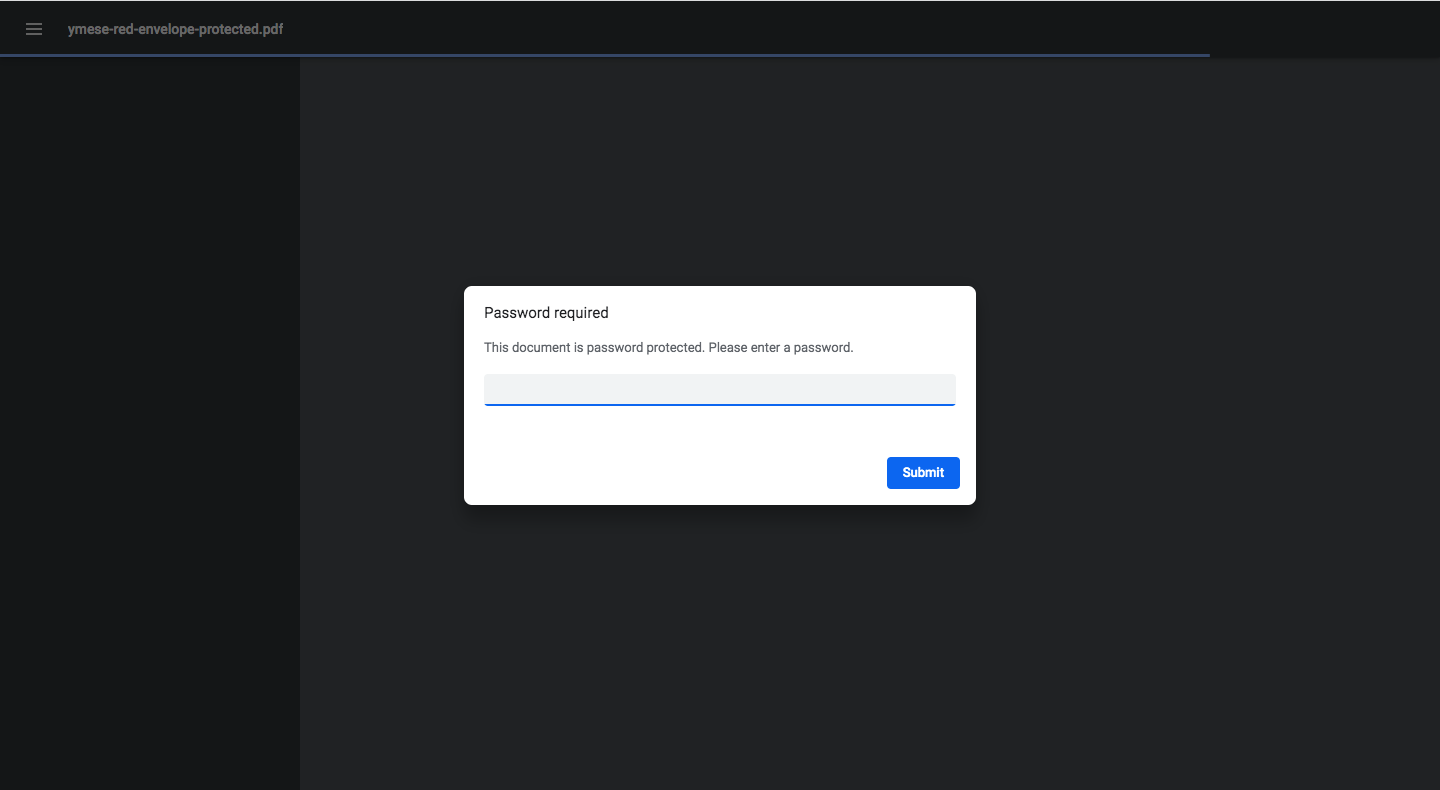
După cum sa menționat, instrumentul Adobe Password Protect a PDF va cripta automat fișierul dvs. odată ce îl protejați prin parolă. Acest lucru vă permite să adăugați un strat de securitate suplimentar articolului dvs. PDF.
Pentru funcții de criptare mai avansate, trebuie să faceți upgrade la versiunea Adobe Acrobat Pro DC . Puteți cripta cu certificate, gestionarea setărilor de securitate și restricții de editare/imprimare/copiere.
Metoda 2: Protejați cu parolă și criptați PDF-ul în WordPress
Este posibil pentru dvs. să câștigați bani din cărțile dvs. electronice PDF, rapoarte de date sau cheatsheets. Pentru a ajuta clienții să cumpere și să plătească cu ușurință fișierele dvs., ar trebui să le încărcați pe site-urile dvs. WordPress și să le vindeți în magazinul dvs. WooCommerce.
Provocarea constă acum în a vă asigura fișierele împotriva accesului neautorizat. Odată încărcate pe site-ul dvs., elementele PDF vor fi indexate și vor apărea pe motoarele de căutare. Este necesar să blocați utilizatorii neplătiți să le acceseze și să le vizualizeze.
PDA Gold și PPWP Pro fac o treabă perfectă în securizarea fișierelor PDF. PDA Gold protejează adresele URL ale fișierelor și criptează pentru a preveni accesul neautorizat, în timp ce PPWP Pro vă permite să blocați fișierele cu parole.
Cum să criptați PDF-urile online cu pluginul PDA Gold
PDA Gold protejează în primul rând PDF-urile din biblioteca media. Uneori, utilizatorii reușesc să descarce fișierul dvs. privat și îl pot vizualiza în continuare fără permisiune. Pentru a opri acest lucru, ar trebui să criptați fișierul.

- Instalați și activați pluginul PDA Gold
- Mergeți la Media > Bibliotecă în tabloul de bord WordPress și vizualizați fișierele în vizualizarea listă
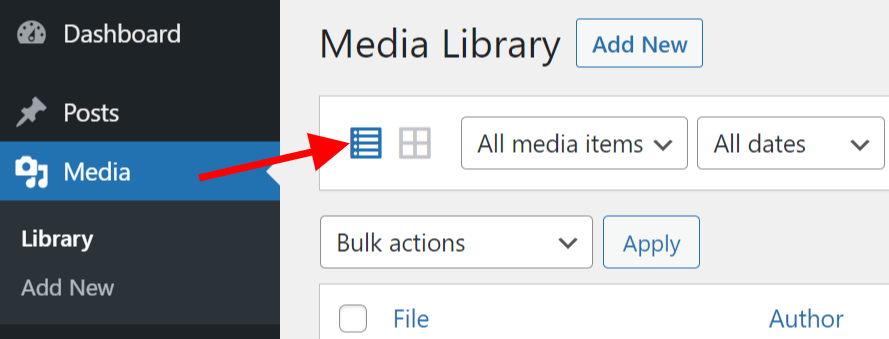
- Găsiți fișierul dorit și faceți clic pe Configurați protecția fișierului, apoi apăsați Protejați acest fișier

- Apăsați butonul Criptați acest fișier
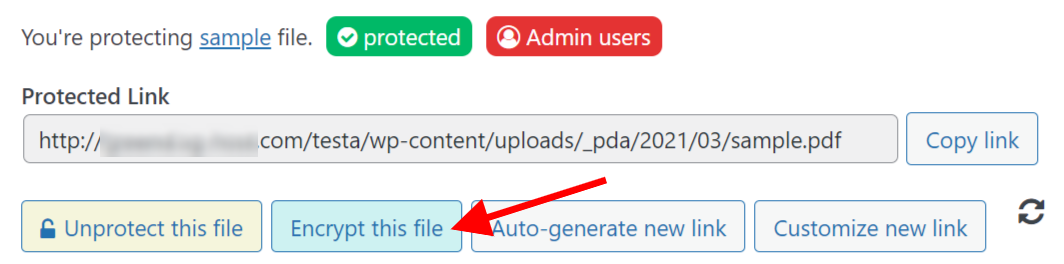
Pluginul vă oferă și șansa de a decripta fișierele. Tot ce trebuie să faceți este să faceți clic pe butonul Decriptați acest fișier
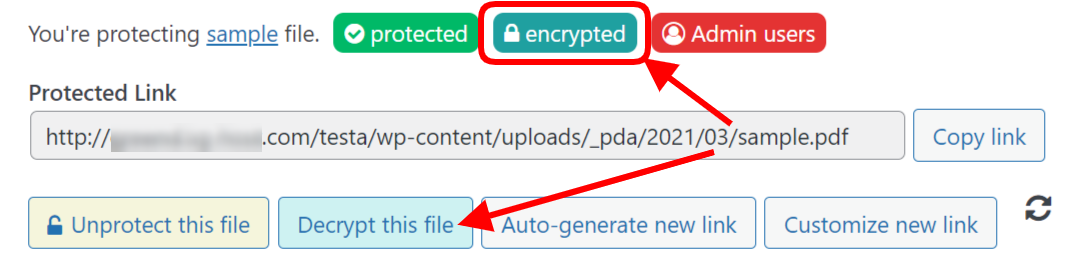
Asta e!
Cum să protejați cu parolă fișierele PDF cu PPWP Pro
PPWP Pro vă ajută în primul rând să blocați conținut WordPress, inclusiv pagini, postări, tipuri de postări personalizate, conținut parțial, categorii și chiar întregul site. Pentru a proteja cu parolă un PDF, instalați extensia sa Smart Restriction.
- Instalați și activați pluginurile PPWP Pro și Smart Restriction
- Accesați Biblioteca media pentru a găsi fișierele pe care doriți să le protejați cu parolă
- Faceți clic dreapta pe opțiunea Vizualizare și copiați adresa URL a acesteia
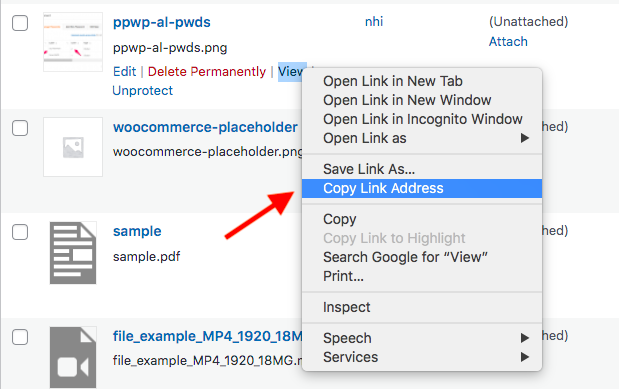
- Vizitați Smart Restriction în secțiunea Protecție cu parolă WordPress din meniul de administrare

- Comutați la fila Protecție fișier, faceți clic pe Adăugare nou
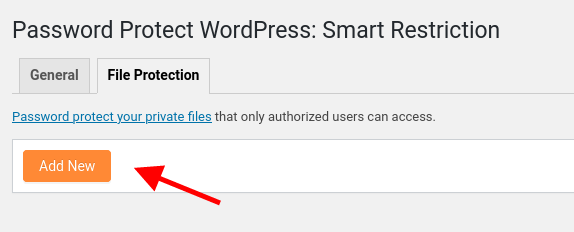
- Introduceți fișierele ULR pe care tocmai le-ați copiat și lipiți-le în caseta File URL
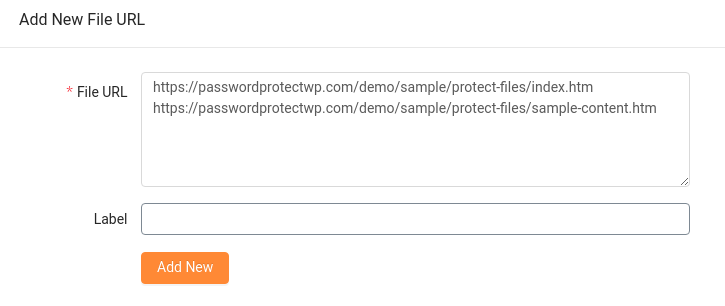
- Apăsați Gestionați parolele și generați automat parole noi sau creați-le proprii
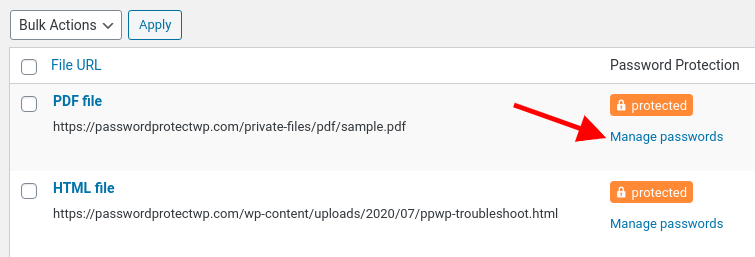
Oricine accesează fișierul dvs. prin adresa URL a acestuia va vedea acest formular de parolă, forțându-i să introducă parola potrivită pentru a-l debloca.
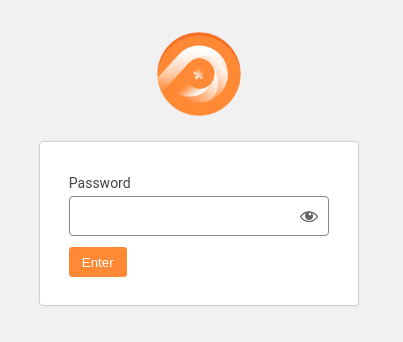
PPWP Pro vă oferă o opțiune de a restricționa accesul la fișiere în funcție de rolurile de utilizator. Cu alte cuvinte, utilizatorii trebuie să se autentifice cu rolul acordat pentru a introduce parolele. În caz contrar, vor primi un mesaj de eroare.
În plus, puteți împiedica utilizatorii să introducă parole în funcție de timp și utilizare. După o anumită zi sau un număr de utilizări, nu mai pot folosi aceste parole.
Puteți încorpora și aceste fișiere protejate în conținutul dvs.
- Deschideți pagina în care doriți să inserați PDF-ul protejat
- Utilizați eticheta <iframe> ca mai jos
<iframe src="URL-ul-fișierului">
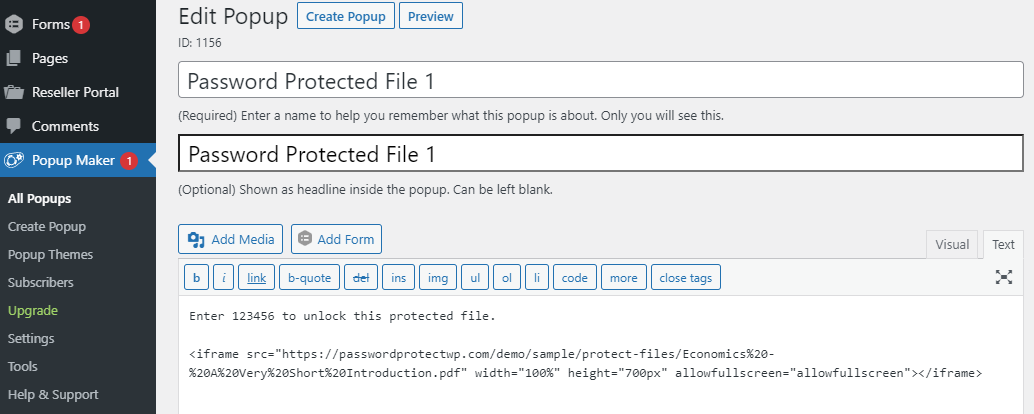
Actualizați postarea și terminați.
Protejați cu parolă și criptați PDF pentru siguranță maximă
Criptarea se dovedește cea mai bună metodă de a vă proteja PDF-ul. Deși utilizatorii introduc parola corectă, nu o pot citi sau copia. Protecția prin parolă nu este la fel de sigură ca și criptarea; cu toate acestea, este încă o opțiune de siguranță bună de luat în considerare. Parola dvs. puternică și unică poate salva fișiere importante de la orice priviri indiscrete.
V-am prezentat 2 moduri principale de a proteja cu parolă și de a cripta fișierele PDF. Puteți utiliza instrumentul Adobe pentru protecția offline a documentelor PDF. Pentru a proteja fișierele încărcate pe site-urile WordPress, utilizați PDA Gold și PPWP Pro.
Ce mai astepti? Protejați-vă cu parolă PDF-urile WordPress cu PPWP Pro și criptați-le cu PDA Gold acum!
